W tym wpisie dowiesz się jak dodawać oświadczenie o zgodności danych i jak postępować, gdy dodasz do modułu nieprawidłowy plik.
Oświadczenie o zgodności danych ze stanem faktycznym w danym roku kalendarzowym możesz złożyć do 31.01 roku kolejnego. Oznacza to, że oświadczenie np. za rok 2023 powinieneś dodać do 31.01.2024 roku.
Oświadczenie o zgodności danych dotyczy całości danych zarejestrowanych w systemie POL-on.
Aby pracować w module musisz mieć nadaną rolę: INST_REKTOR (w uczelni), INST_NAUK_DYREKTOR (w instytucji naukowej) lub FED_PREZYDENT (w federacji).
Złożenie oświadczenia obejmuje trzy kroki:
- Pobranie i uzupełnienie formularza oświadczenia.
- Podpisanie oświadczenia.
- Dodanie podpisanego oświadczenia.
Pobranie i uzupełnienie formularza oświadczenia
Zaloguj się do POL-on 2.0. Wybierz z menu moduł Oświadczenia o zgodności danych ze stanem faktycznym [1]. Kliknij w przycisk „Pobierz formularz oświadczenia” [2].
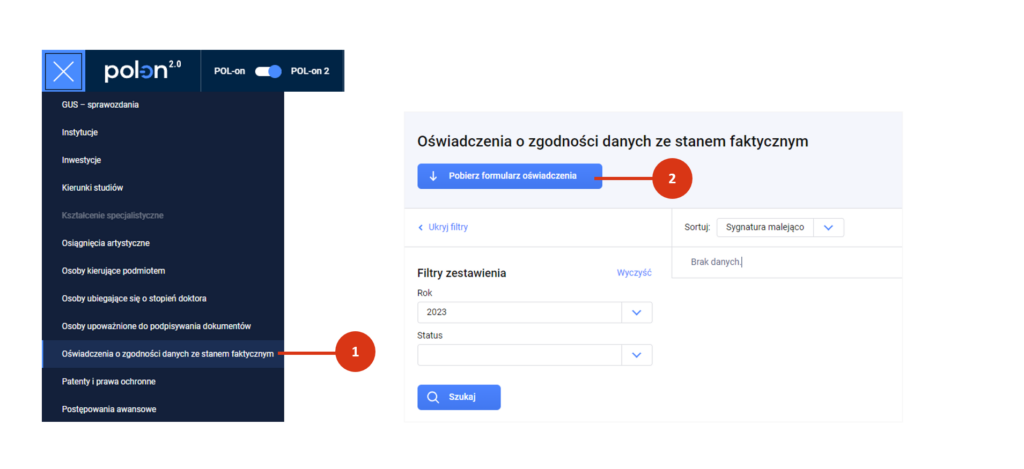
Uzupełnij w formularzu pola [1]:
- Data oświadczenia (nie może być wcześniejsza niż dzień bieżący),
- Miejscowość (w której podpisywane jest oświadczenie).

Imię i nazwisko oraz stanowisko osoby kierującej instytucją są pobierane z Modułu Osoby kierujące podmiotem [2]. Kliknij w przycisk „Generuj”, aby pobrać plik [3].
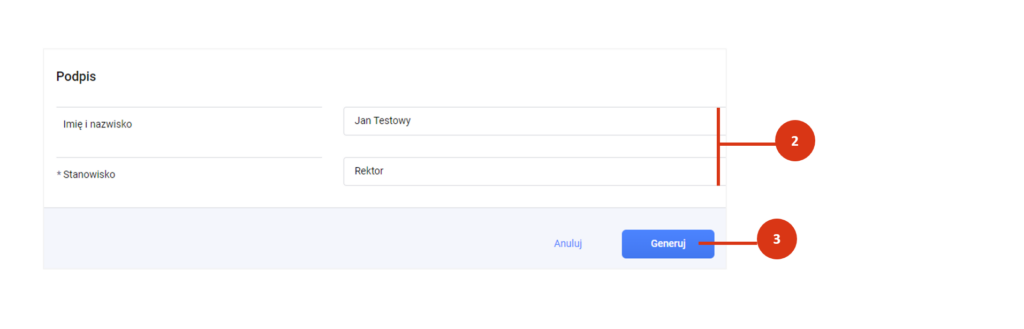
Zwróć uwagę, aby stanowisko było wprowadzone w prawidłowym przypadku gramatycznym.
Do momentu podpisania oświadczenia możesz pobierać plik wiele razy. Pobranie pliku nie dodaje wiersza na liście oświadczeń.
Podpisanie oświadczenia
Pobrany formularz oświadczenia możesz:
- wydrukować i podpisać ręcznie lub
- podpisać elektronicznie.
Dodanie podpisanego oświadczenia
Kliknij w przycisk „+Dodaj podpisane oświadczenie” [1]. Przeciągnij plik do właściwego miejsca lub kliknij w link „Wybierz z dysku” [2].
Przycisk „+Dodaj podpisane oświadczenie” stanie się dostępny dopiero po pobraniu formularza (krok pierwszy).
Jeśli dodałeś niewłaściwy plik, usuń go za pomocą ikony śmietnika [3].
W polu „Uwagi” możesz wpisać dodatkowe informacje [4]. Kliknij w przycisk „Zapisz”, żeby wysłać oświadczenie [5].
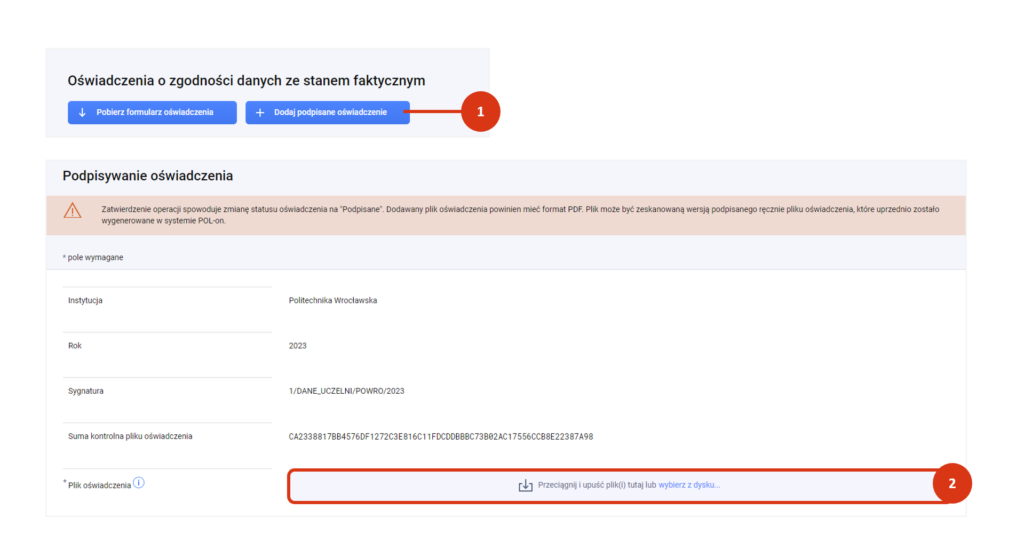
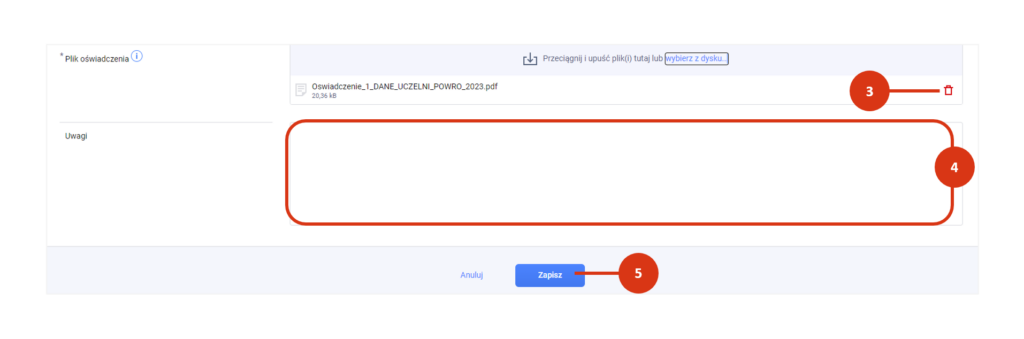
Jeśli dopiero po wysłaniu odkryjesz, że omyłkowo dodałeś nieprawidłowy plik możesz oznaczyć oświadczenie jako błędne.
Oznaczanie oświadczenia jako błędne
Odnajdź oświadczenie. W tym celu możesz użyć filtrów zestawienia , które znajdziesz po lewej stronie ekranu [1]. Przejdź do danych szczegółowych oświadczenia[2].
Kliknij w przycisk „Oznacz jako błędne” [3].
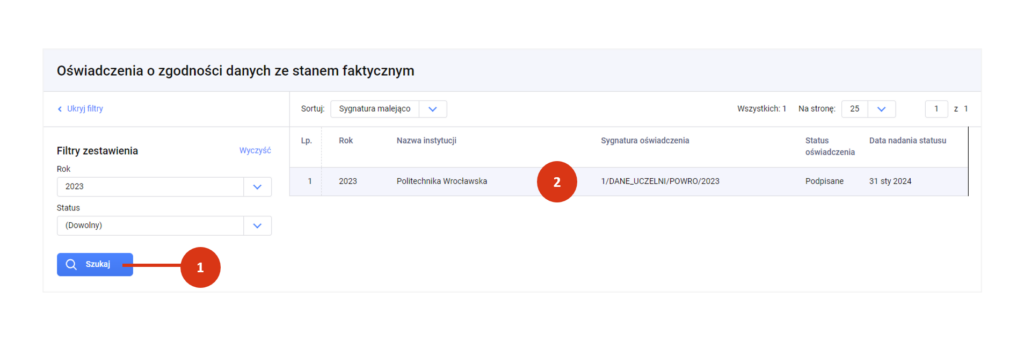
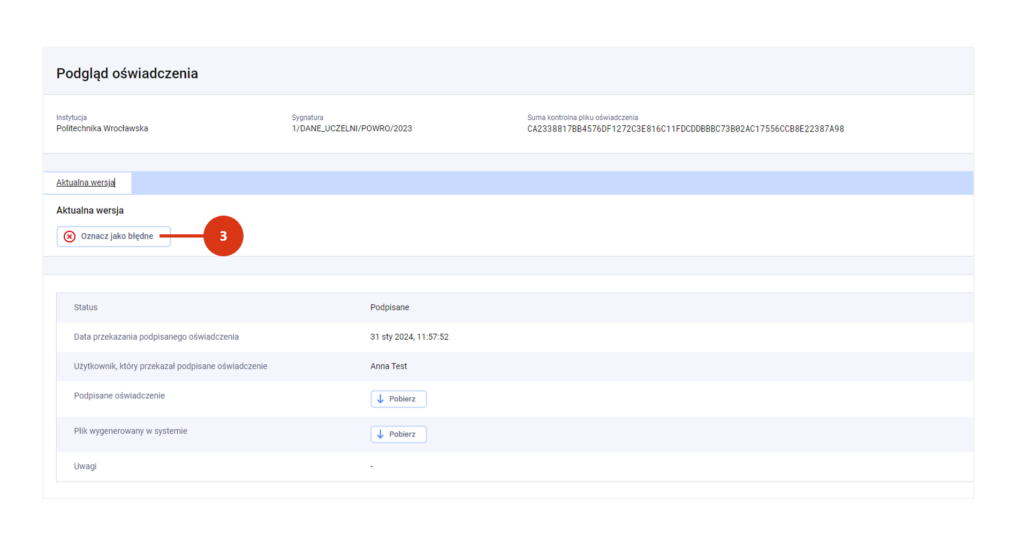
Możesz dodać wyjaśnienie w polu „Uwagi” [1]. Po kliknięciu w przycisk „Zapisz” [2], system zmieni status oświadczenia na „Błędne” [3].
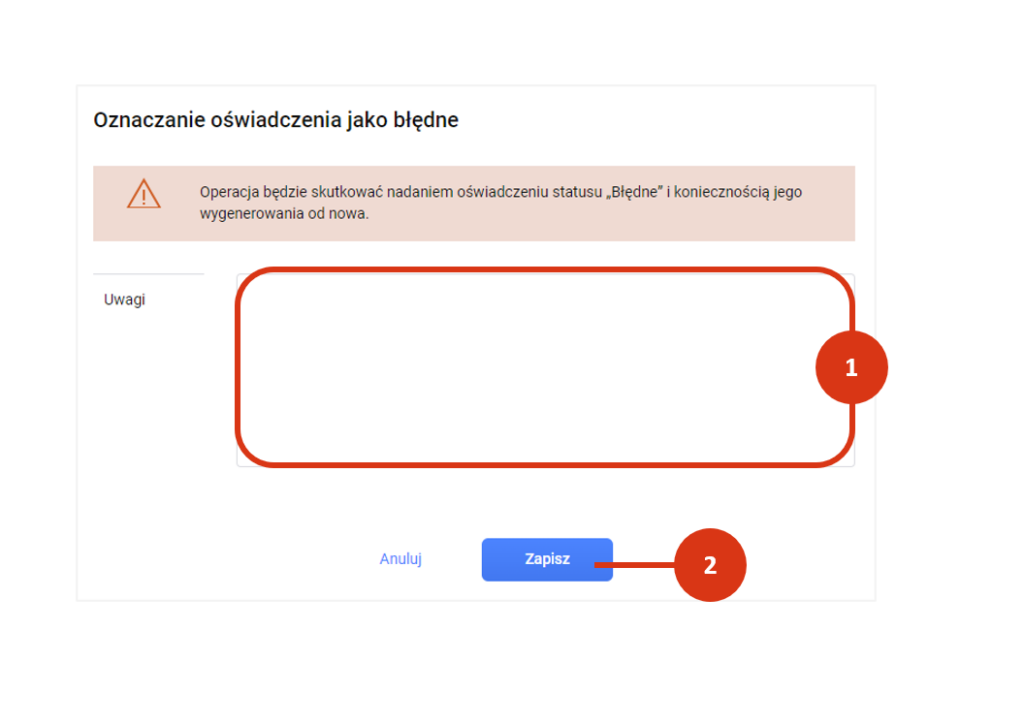
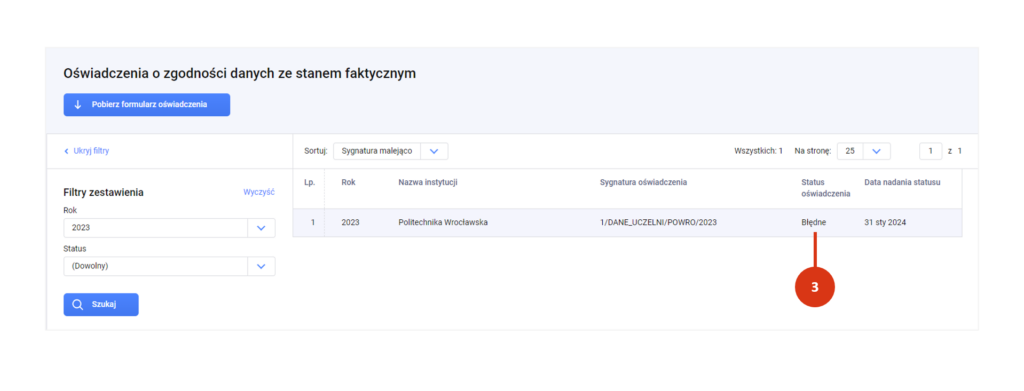
Nie zapomnij dodać właściwego pliku zgodnie z powyższą instrukcją.
Podstawy prawne:
Ustawa z dnia 20 lipca 2018 r. – Prawo o szkolnictwie wyższym i nauce (Dz.U. 2018 poz. 1668) – Art. 354. 1.